
Topaz Simplify je navržen tak, aby vám umožnil přeměnit vaši fotografii na něco, co připomíná malované nebo kreslené umění. Do Simplify je nacpaná spousta různých uměleckých stylů, od čáry a inkoustu po olejomalbu a malbu akvarelem; takže by vám to mělo poskytnout skvělé kreativní příležitosti. Dnes udělám pouze základní prohlídku několika různých fotografií, abych vám představil produkt.
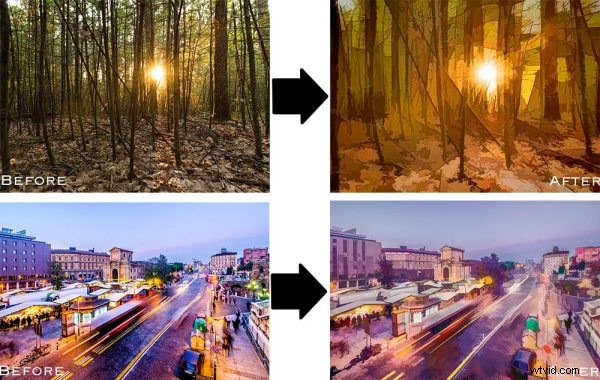
Než začnu, chci zmínit, že i když dnes budu používat Topaz Simplify jako plugin pro Lightroom, funguje také s Photoshopem, Aperture, iPhoto a dalšími, takže k jeho použití nemusíte mít Lightroom. Zjistěte všechny informace a získejte bezplatnou zkušební verzi Topaz Simplify zde.
Základní návod pro zjednodušení Topaz
Jak můžete vidět z původního souboru RAW níže, tato fotografie vážně potřebuje pomoc. Je to v podstatě jen podexponovaný snímek slunce zapadajícího lesem, bez velkého ohniska nebo něčeho zajímavého. Nechci, abyste si mysleli, že Simplify vyřeší všechny vaše strašné neúspěchy, ve většině případů ne. Ale tady si myslím, že to dělá pozoruhodnou práci při výrobě limonády z citronů.
Nejprve proveďte základní úpravy Lightroom
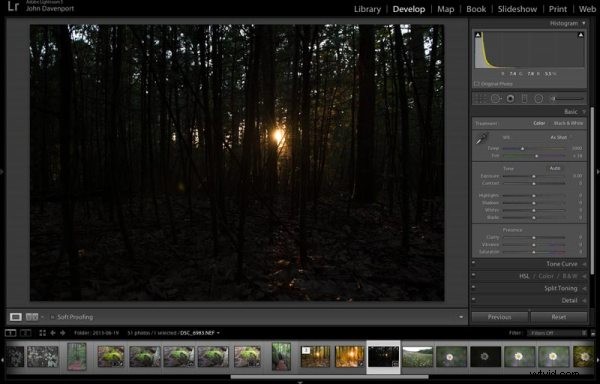
Původní soubor RAW v Lightroom
Než však budeme moci použít Simplify, musíme fotografii dostat do nějakého použitelného tvaru. U této fotografie se musím opravdu spolehnout na to, že Lightroom dokáže zachránit podexponovaný snímek, se kterým si poradí bez větších problémů.
Po určitých úpravách v Lightroom 5 pomocí kombinace posuvníků v základní záložce vidíte, že fotografie je alespoň nyní ve stavu, který Simplify zvládne.
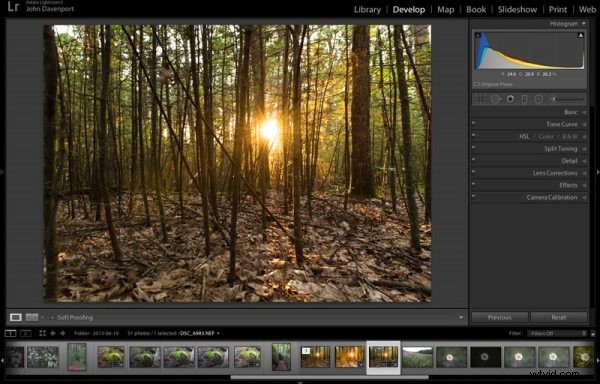
Po několika základních úpravách Lightroom
Chcete-li používat Topaz Simplify v Lightroom, budete také potřebovat bezplatný plugin Fusion Express (stáhněte si jej zde), který spouští všechny produkty Topaz. Jakmile jsou oba programy nainstalovány, spusťte Topaz Simplify kliknutím pravým tlačítkem na vaši fotografii. Přejděte na UPRAVIT V> FUSION EXPRESS 2.
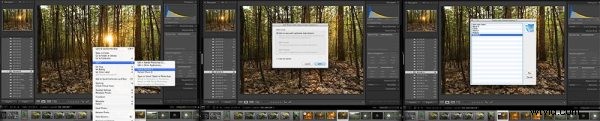
Podrobněji to můžete vidět ve videu níže
Dále se otevře dialogové okno s dotazem, jak chcete, aby byla fotografie přenesena do Topaz. Zjednodušte zde tři možnosti – vždy volím „vytvořit kopii s úpravami Lightroom“, protože ostatní dvě pracují s originálem. soubor v Lightroom. Poznámka:Pokud je pro vás tato oblast nejasná, budete si moci tento proces podrobněji prohlédnout ve videu níže.
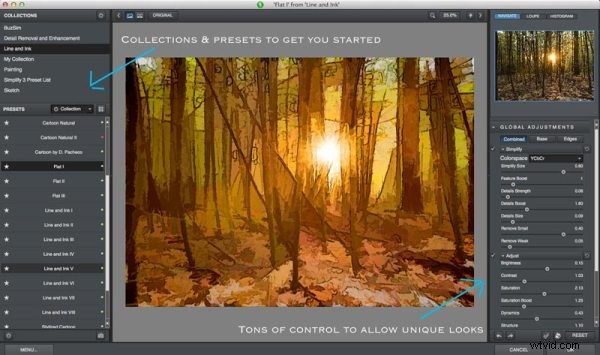
Topaz Zjednodušte přednastavení a možnosti úprav
Dále vyzkoušejte připravené předvolby dodávané s Simply
Jakmile spustíte Topaz Simplify, dostanete se na novou obrazovku editoru se spoustou předpřipravených kolekcí naplněných různými předvolbami.
Na levé straně, jak můžete vidět na snímku obrazovky výše, je aktuálně vybrána kolekce Čára a inkoust. Existuje několik dalších kolekcí, z nichž každá obsahuje jinou sadu předvoleb, z nichž všechny jsou skvělé, když s Topaz Simplify teprve začínáte. Vřele doporučuji si s nimi pohrát, abyste zjistili, které nejlépe vyhovují vaší vlastní kreativitě, než se pustíte do zbytku programu. Zde je několik dalších variací na fotografii výše, kterých jsem dosáhl pomocí několika kliknutí myší pomocí předvoleb.
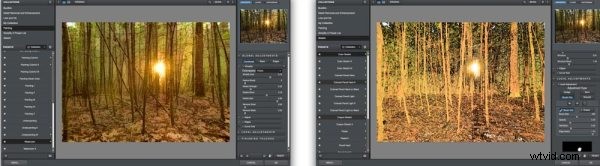
Několik dalších variací Topaz Simplify.
Přizpůsobte a hrajte
Jakmile si však zvyknete na předvolby a najdete ty, které se vám líbí, máte také spoustu možností, jak si obrázky přizpůsobit pomocí různých možností úprav.
Pravý panel nabízí možnost ovládat věci, jako je celková intenzita efektu Zjednodušení, možnost určit, které okraje jsou vykresleny tvrději nebo zcela odstraněny, a možnost upravit, kolik celkových detailů je ze scény vytaženo. .
Máte také přístup k některým možnostem základních úprav obrazu, pokud byste potřebovali provést nějaké drobné úpravy kontrastu, jasu nebo sytosti (ačkoli bych vám doporučil počkat, dokud se nevrátíte do Lightroomu).
Konečně – jedna z nejlepších částí Simplify – je to, že se Topaz rozhodl zahrnout spoustu skvělých možností místních úprav, které vám umožní vypálit, uhýbat, vyhladit a/nebo vymazat efekty Simplify v konkrétních oblastech vaší fotografie.

Chcete-li se podívat na Topaz Simplify v akci, podívejte se na video níže, kde jsem pomocí Simplify spustil naši druhou fotografii ze dvou obrázků před a po výše.
Základní videonávod pro zjednodušení Topaz
Co si o tom myslíte? Zjednodušili jste fotku?
Takže po této základní procházce bych rád slyšel vaše názory na software. Pokud to použijete nebo jste tak učinili v minulosti, co takhle sdílet jednu z vašich oblíbených sad obrázků před a po v komentářích níže – jsem zvědavý, co vymyslíte .
